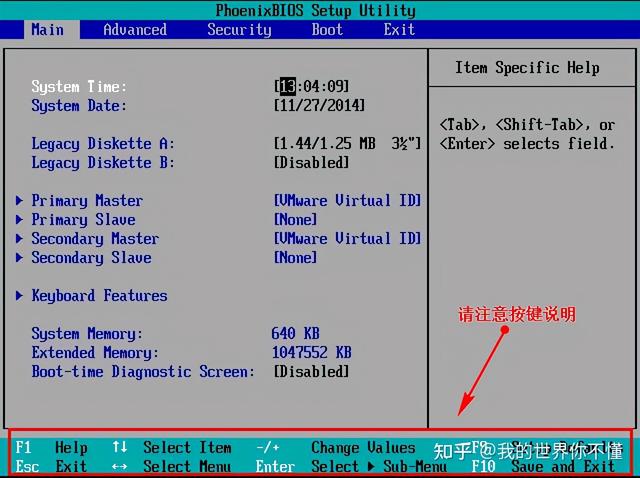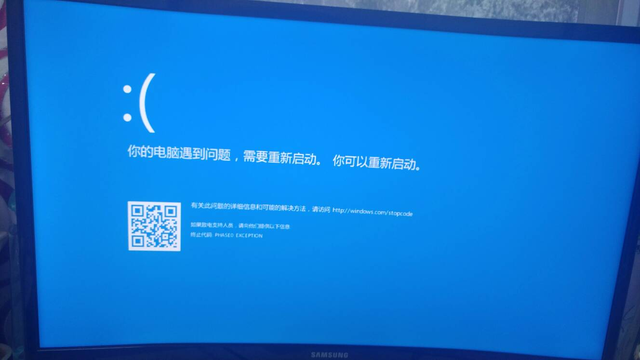如何自动备份计算机文件?如果我现在问你,你最害怕在使用计算机的过程中发生什么,我认为你最害怕的应该是计算机突然损坏,可能是计算机硬件损坏或系统崩溃,这样计算机就不能打开使用。如果计算机损坏,可能会造成非常严重的后果,即计算机中的文件丢失。如果丢失的文件非常重要,危害将无法预测,特别是对于办公计算机,它们大多保存在一些非常重要的文件中。这让我们每个人在使用计算机的过程中都必须做一件事,那就是备份文件。我相信很多小伙伴都有备份文件的意识,正在执行中。
说到计算机文件备份,许多人会使用传统的复制粘贴方法将重要的计算机文件备份到其他地方,但今天小边将分享一种更先进的方法,即文件的自动备份。下面小编用电脑文件自动备份到移动硬盘的方法(也支持备份到U盘和百度网盘),给大家详细介绍一下步骤兴趣可以一起看看。
备份软件:优速文件备份大师
下载备份软件:https://download.yososoft.com/YSBackups/YSBackups_TTY.exe
自动备份计算机文件的步骤
步骤1,在电脑上安装优速文件备份大师后打开使用。然后将移动硬盘连接到计算机上,以确保移动硬盘能够在计算机上正常打开。然后将移动硬盘连接到计算机上,以确保移动硬盘能够在计算机上正常打开。点击软件左上角的蓝色按钮,创建备份任务。
第二步:创建备份任务,请参阅以下操作介绍
①左侧设置备份目录,在这里添加计算机上需要备份的文件夹;
②根据需要选择一种备份方式,软件支持四种文件同步方式;
③备份目标设置在右侧,将文件备份到移动硬盘的哪个文件夹中;
④最后,有三种执行方法。由于要实现自动备份,应选择以下两种:定期自动执行或实时监控(实时监控:备份目录文件变更时立即启动备份)。
第三步:单击创建任务红色按钮,创建备份任务,创建后自动返回软件主界面,在软件上可以看到刚创建的备份任务。
第三步:单击创建任务红色按钮,创建备份任务,创建后自动返回软件主界面,在软件上可以看到刚创建的备份任务。
第四步:单击备份任务右侧的开始图标,启动备份,并在下面提示完成时说明文件备份成功。之后,只要我们不关闭软件,当备份目录中有新的文件或更新的文件时,软件就会主动将文件备份到移动硬盘中,而无需手动操作。。
作为一名上班族,日常工作已经让人焦头烂额,会经常忘记备份文件的事情,甚至完全无暇顾及。但是,有了以上小系列的方法,我们就不用担心了。即使工作繁忙,也可以备份重要文件。备份文件很重要,希望大家都能意识到这一点。好了,如何实现今天的计算机文件自动备份?分享到此结束。如果你想体验备份效果,下载工具试试~~电脑知识